Heim >Entwicklungswerkzeuge >phpstorm >So aktivieren Sie Befehlszeilentools in PHPStorm
So aktivieren Sie Befehlszeilentools in PHPStorm
- 藏色散人Original
- 2018-11-10 11:00:0121168Durchsuche
In diesem Artikel wird hauptsächlich die Verwendung der Befehlszeilentools in PHPstorm vorgestellt.
PhpStorm-Download-Adresse:
PhpStorm-Mac-Version: http://www.php.cn/xiazai/gongju/510
PhpStorm 18.2.1 Win-Version: http://www.php.cn/xiazai/gongju/122
PhpStorm verwendet Befehlszeilentools, wir können Befehle direkt aus dem aufrufen IDE! Bevor wir ein Befehlszeilentool verwenden, müssen wir es in den Einstellungen aktivieren.
Die erforderlichen Schritte sind wie folgt:
Verwenden Sie die Befehlszeilen-Tool-Konsole
Aktivieren Sie die Befehlszeile Tool
Aktivieren Sie ein bekanntes Befehlszeilentool
Aktivieren Sie ein benutzerdefiniertes Befehlszeilentool
für sich selbst Definieren Sie das Befehlszeilentool, um die Funktion zur automatischen Vervollständigung hinzuzufügen
Verwenden Sie die Befehlszeilentoolkonsole
Wir können Tools | verwenden Öffnen Sie das Befehlszeilentool. Führen Sie das Befehlsmenü aus. Oder verwenden Sie Strg + Umschalt + X (Befehlstaste + Umschalt + X auf dem Mac).
Das Befehlszeilentool unterstützt die automatische Vervollständigung mehrerer bekannter Tools. Wir müssen die Tools, die wir verwenden möchten, über die Einstellungen hinzufügen und aktivieren. Nach dem Hinzufügen von Composer erhalten wir beispielsweise eine automatische Vervollständigung für alle Composer-Befehle (beachten Sie, dass im Screenshot unten der Standardalias „c“ in „composer“ geändert wurde):
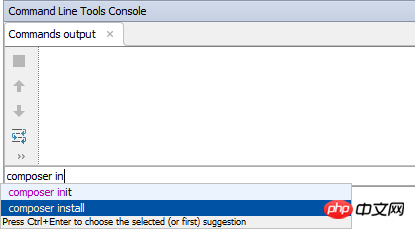
Wir können auch andere Tools hinzufügen. Das Folgende ist ein Beispiel für die Verwendung des Symfony-Tools, Alias s. 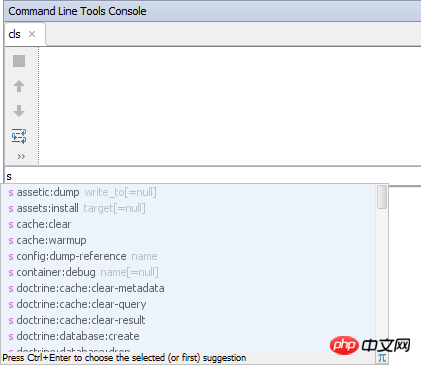
Befehlszeilentool aktivieren
Ein bekanntes Befehlszeilentool aktivieren
PhpStorm unterstützt verschiedene bekannte Tools:
Composer
Zend Framework (Versionen 1 und 2)
Symfony
Symfony-Konsolen-basierte Tools (Doctrine, Laravel)
Drush (für Drupal)
Darüber hinaus werden auch benutzerdefinierte Befehlszeilentools unterstützt.
Befehlszeilentools müssen in den Einstellungen aktiviert sein. Wir können dies global (für alle Projekte) oder pro Projekt tun.
1. Fügen Sie in den Projekteinstellungen | ein neues Tool hinzu, indem Sie auf das +-Symbol in der Symbolleiste klicken.
2. Wählen Sie ein unterstütztes Tool aus und geben Sie die Sichtbarkeit des Tools an. Dies kann nur für das aktuelle Projekt oder global (gilt für alle Projekte) gelten.
In diesem Tutorial wählen wir Composer als Tool aus und weisen Projekten Sichtbarkeit zu.
3. Im nächsten Schritt müssen einige zusätzliche Einstellungen vorgenommen werden. Normalerweise ist dies mindestens der Pfad zum im vorherigen Schritt ausgewählten Befehlszeilentool.
Geben Sie für dieses Beispiel den Pfad zu „composer.phar“ an. Wenn Composer bereits im Projekt verwendet wird, sollte PhpStorm diesen Pfad automatisch ausfüllen.
4. Klicken Sie auf OK und beachten Sie, dass das Tool zur Liste der Befehlszeilentools hinzugefügt wird. Wir können den Alias (der zum Aufrufen des Tools verwendet wird) und den vollständigen Pfad zum Tool sehen. Wir können den Alias ändern, wenn wir möchten.
In unserem Beispiel hat Composer den Alias „c“ hinzugefügt.
5. Einstellungen schließen.
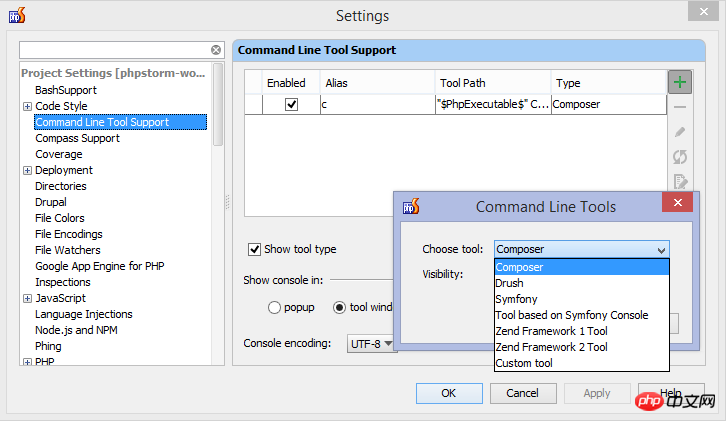
Benutzerdefinierte Befehlszeilentools aktivieren
Um benutzerdefinierte Tools zu aktivieren, können Sie „Ähnlich“ folgen Arbeitsablauf.
1. Verwenden Sie in den Projekteinstellungen | das Symbol „+“ in der Symbolleiste.
2. Das Tool kann nur für das aktuelle Projekt oder global (für alle Projekte) aktiviert werden.
3. Im nächsten Schritt müssen einige zusätzliche Einstellungen angegeben werden: Werkzeugname, vollständiger Pfad zum Werkzeug, Alias und Beschreibung:
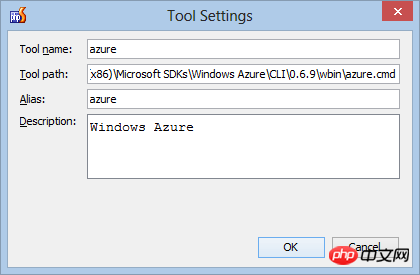
4. Klicken Sie auf OK und beachten Sie, dass das Tool zur Liste der Befehlszeilentools hinzugefügt wird. Wir können den Alias (der zum Aufrufen des Tools verwendet wird) und den vollständigen Pfad zum Tool sehen.
5. Alternativ können wir der IDE Informationen zur automatischen Vervollständigung bereitstellen.
6. Einstellungen schließen.
Automatische Vervollständigung für benutzerdefinierte Befehlszeilentools hinzufügen
PhpStorm kann die automatische Vervollständigung nicht für jedes benutzerdefinierte Tool ermitteln, das wir automatisch hinzufügen. Aber wir können unsere eigenen Definitionen erstellen.
1. Wählen Sie in den Projekteinstellungen | das Tool zum Erstellen von Autovervollständigungsinformationen aus und klicken Sie auf die Schaltfläche „Definition im Browser öffnen“, um die Standardbeschreibung des Befehlszeilentools zu generieren:
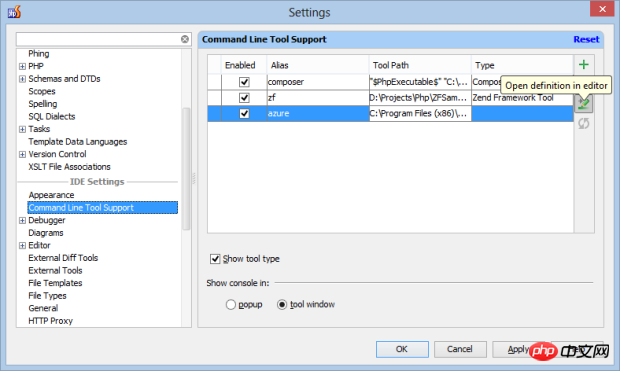
2. Der Editor öffnet eine XML-Datei, in der Informationen zum benutzerdefinierten Tool hinzugefügt werden können. Wir können jetzt Befehle, Parameter und Hilfeinformationen für benutzerdefinierte Befehlszeilentools definieren. Sie können auch die Befehlsdefinition „Befehlszeilentools – Benutzerdefinierte Tools“ überprüfen.
3. Nach dem Speichern der XML-Datei mit der Beschreibung erkennt PHPStorm den Befehl und stellt die automatische Vervollständigung für unser benutzerdefiniertes Befehlszeilentool bereit.
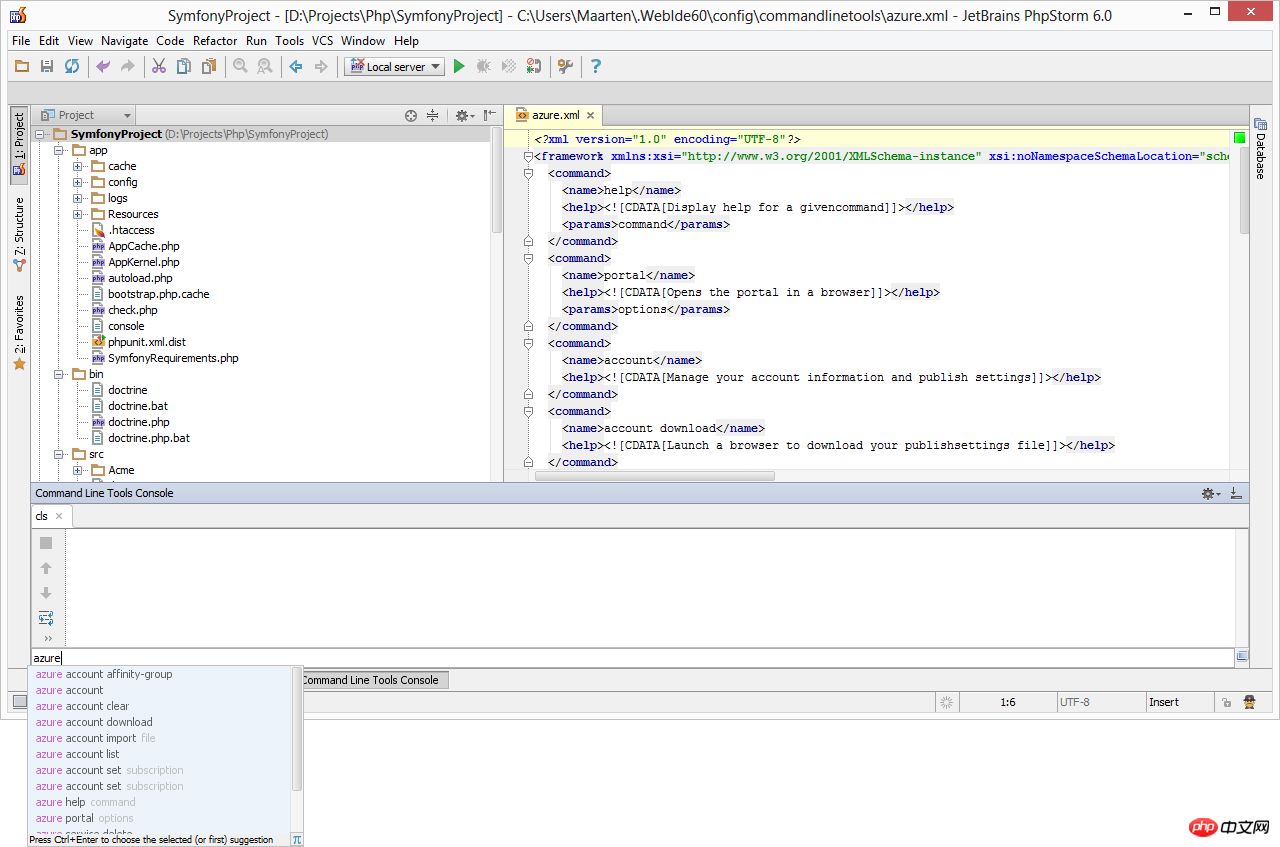
In diesem Artikel geht es um die Schritte zur Verwendung des Befehlszeilentools in PhpStorm. Ich hoffe, dass er Freunden in Not hilfreich sein wird!
Das obige ist der detaillierte Inhalt vonSo aktivieren Sie Befehlszeilentools in PHPStorm. Für weitere Informationen folgen Sie bitte anderen verwandten Artikeln auf der PHP chinesischen Website!

